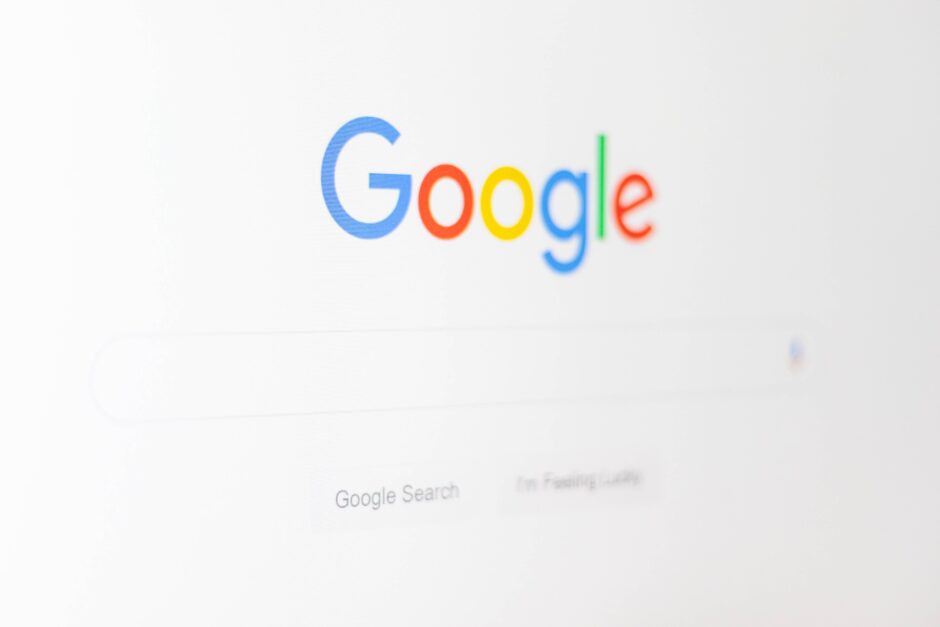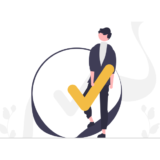仕事やプライベートのスケジュール管理に欠かせないツールGoogleカレンダー。
そのカレンダーに一緒に備わっている機能が「To Doリスト」と「リマインダー」です。
どちらも一見すると似た機能に見えがちですが、うまく使い分けすることでスケジュール管理をより効率化することができます。
今回は、筆者が長年愛用してきた中で編み出したGoogle「リマインダー」を120%使いこなす方法をご紹介していきます。
あくまで個人的な使い方になりますので、記事を参考にご自身の仕事術の参考にしていただければと思います!
リマインダーのメリット・デメリット
まずは、機能を扱うにあたり「リマインダー」のメリットデメリットを一覧で整理していきます。
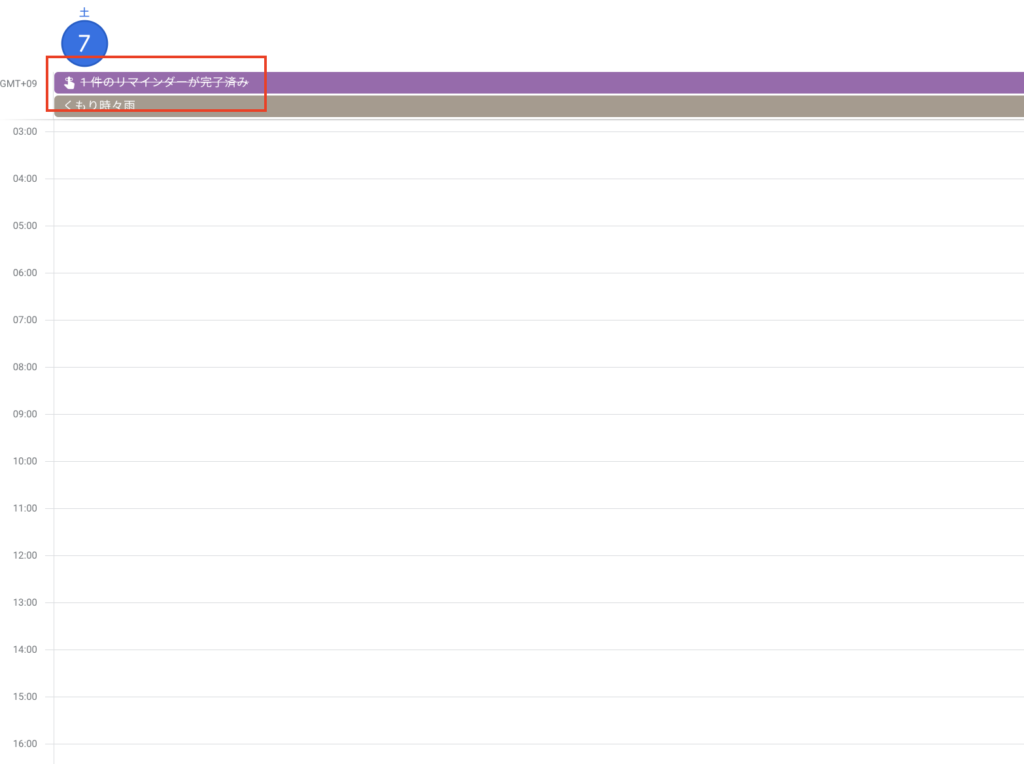
完了した予定がタイムテーブルから消えることでタスクを完了しているのがすぐわかりますね。
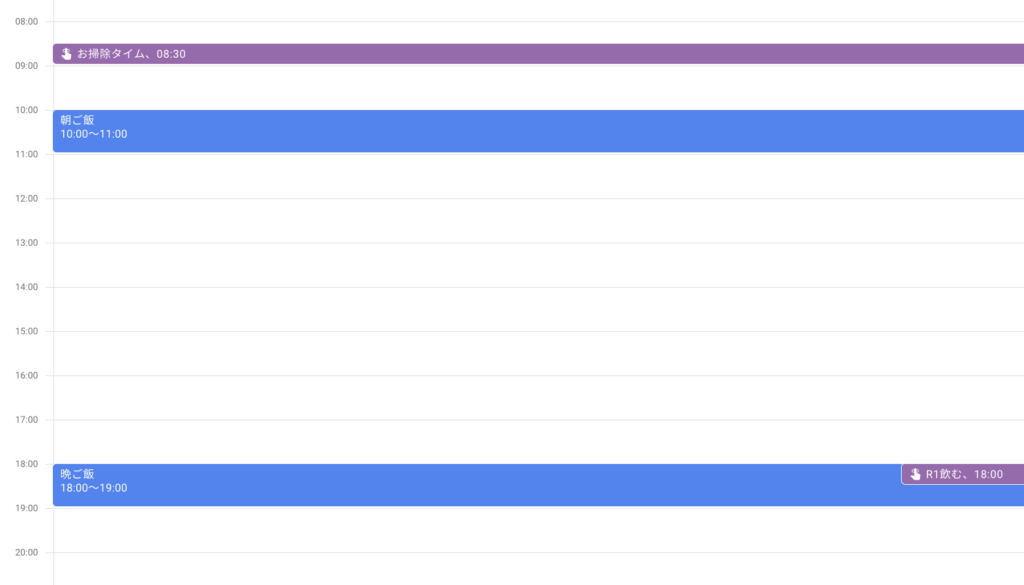
カレンダー内で色を分けることができるので、一目で「予定」なのか「リマインダー」なのかがすぐわかります。
仕事の場合には個人的なタスクなのか、複数人で行う会議なのか分ける時に便利ですね。
Googleのスマートスピーカーをお持ちの方なら「OK Google、〇〇の予定を明日の8時にリマインダーして」といったように音声入力で予定を入力することが可能です。
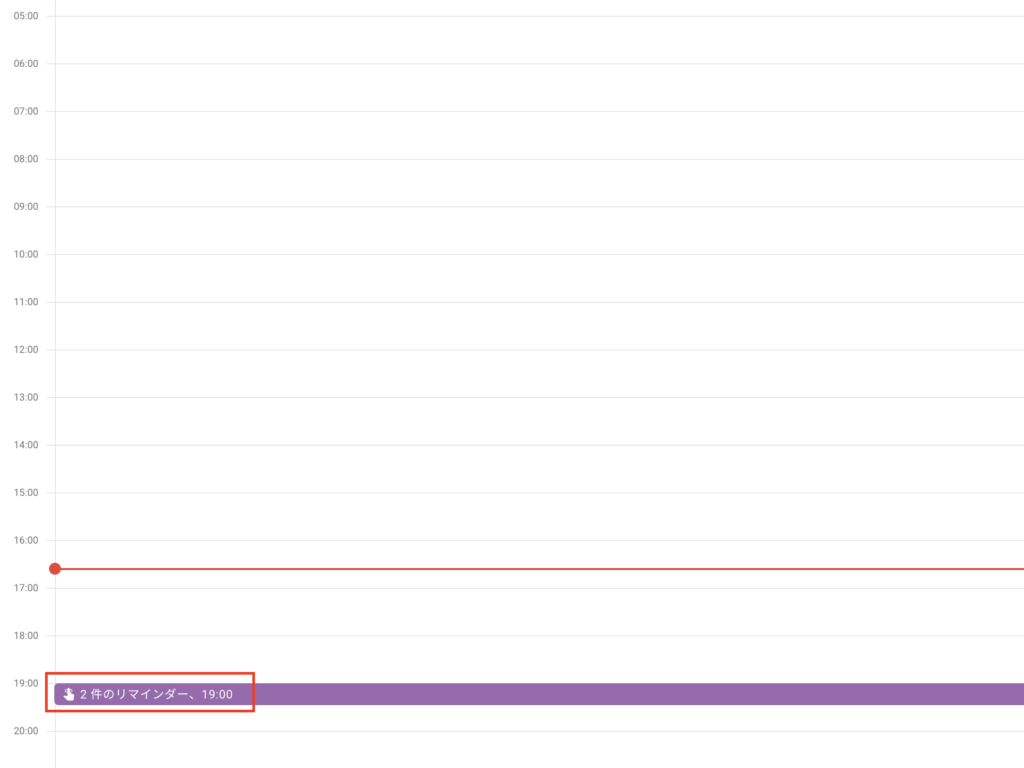
複数の予定を入れた場合、タップしないと詳細を確認できません。
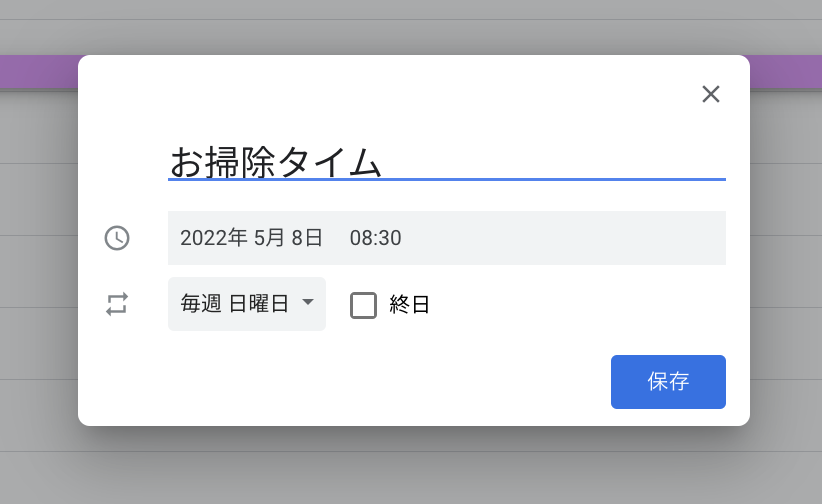
掃除をするのは風呂なのかトイレなのか、掃除機をかけるだけなのか詳細を入れておきたい場合に不便です。
To Doリストはアプリストアにリリースされており、アプリ単体で使用することが可能ですが、リマインダーはあくまでGoogleカレンダーの機能の一部という位置付けになってしまいます。
リマインダーを120%使いこなす方法
以上のメリットデメリットを踏まえた上で、リマインダーを使う場合は「日常的な単純タスク」を入れるのに向いていると思います。
プライベートなら、「お米を炊く」「洗濯をする」「ゴミを捨てる」といった日常的に繰り返し行う動作かつ、タイトルだけで何をするべきがわかるもの。
日常的な予定であれば、音声入力にも対応しているため思いついた時に気軽に追加できますし、チェックしてタイムテーブルから消えることで他の予定を確認する邪魔になりません。
仕事であれば、「日報を書く」「経費精算をする」といったような単純なタスクが良いでしょう。
まとめ
今回はGoogleの便利ツール「リマインダー」の使い方をご紹介しました。
次回はTo Doリストについて個人的な使い方をご紹介できればと思います。